小鱼案例详细实操
如下图所示,利用动画组件在点击箭头按钮时,让小鱼能够动起来。

一、在项目下新建一个页面
如图所示:

二、导入我们所需要的相应的图片,并且规范命
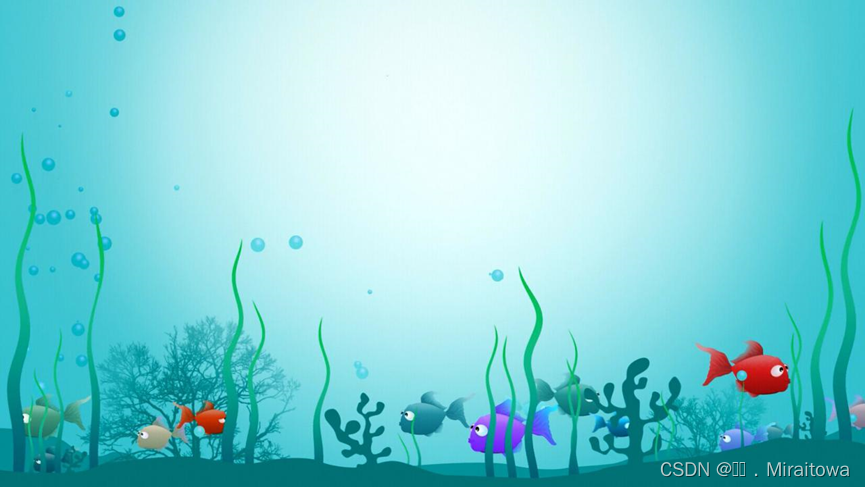
三、页面初始化准备
3.1采用Row行式布局,嵌套一个stack布局,同时设置背景图片的属性
导入背景图片,设置背景图片的高和宽度
代码示例:
build() {
Row() {
Stack(){
}
.height('100%')
.width('100%')
}
.width('100%')
.height('100%')
.backgroundImage($r('app.media.sea'))
.backgroundImageSize({height: '105%', width: '100%'})
}
四、绘制页面
4.1设置状态变量isBegin 来显示游戏是否开始
设置一个isBegin 的默认值为False布尔变量
代码如下:
//是否开始游戏
@State isBegin:boolean =false
4.2设置小鱼坐标,角度以及小鱼图片
并且写一个小鱼图片地址的变量来处理转向的另一张图,再写小鱼的坐标变量
代码如下:
struct AnimationPage {
//小鱼坐标
@State fishX:number = 200
@State fishY:number =180
//小鱼角度
@State angle:number = 0
//小鱼图片
@State src :Resource = $r("app.media.fish")
//是否开始游戏
@State isBegin:boolean =false
4.3 利用if判断进而展示开始游戏按钮
然后游戏开始,就会显示小鱼图片以及操作按钮
代码如下:
if (!this.isBegin){
Button('开始游戏')
.onClick(()=>{
//显示动画
animateTo({duration:1000 },
() =>{ //回调函数
this.isBegin =true
})
})
}else{
//小鱼图片
Image(this.src)
.position({x:this.fishX -20,y:this.fishY -20})
.rotate({angle:this.angle,centerX:'50%',centerY:'50%'})
.width(40)
.height(40)
})
运行结果:
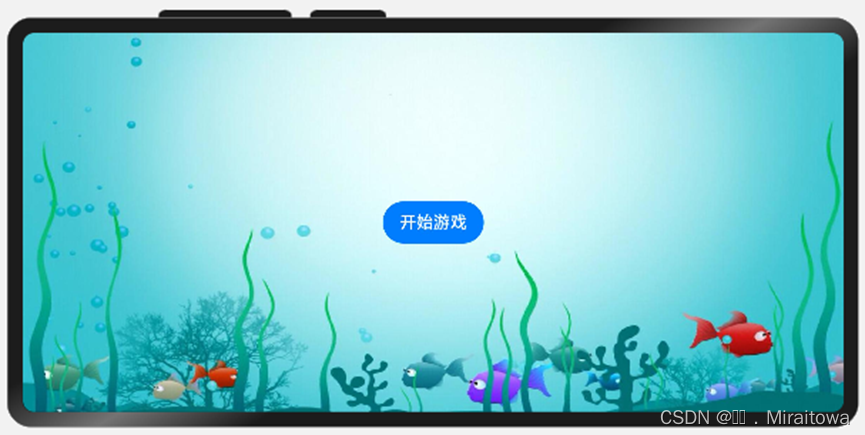
4.4 添加一个返回按钮
这里需要用到页面路由router,所有需要导包,利用back实现返回
源码:
import router from '@ohos.router'
代码如下:
// 返回按钮
Button('返回')
.position({x:0,y:0})
.backgroundColor('#20101010')
.onClick(()=>{
//返回上一页
router.back()
})
由于这里只有一个页面,点击返回按钮并没有明显效果
运行结果:
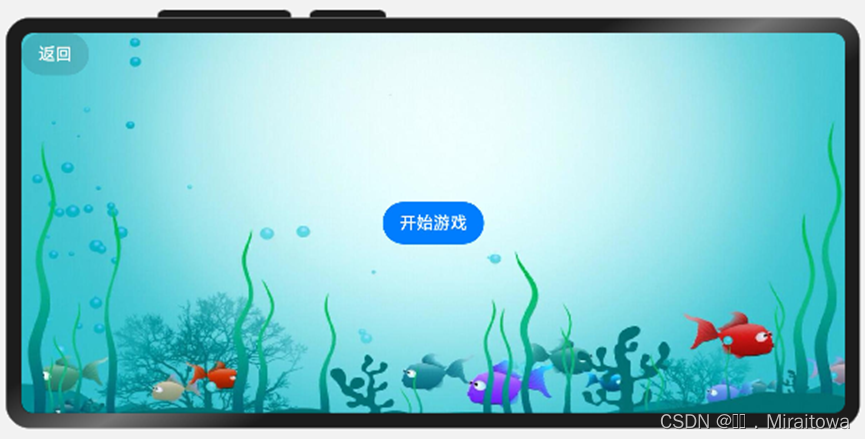
4.5 设置按钮操作
同样的利用Row容器布局,在分别添加左箭头,右箭头,利用Column容器添加上箭头,以及下箭头按钮
代码如下:
//操作按钮
Row(){
Button('←').backgroundColor('#20101010')
//利用Column容器添加上箭头,以及下箭头按钮
Column({space:40}){
Button('⬆').backgroundColor('#20101010')
Button('⬇').backgroundColor('#20101010')
Button('→').backgroundColor('#20101010')
4.6 分别给箭头添加点击事件,改变其坐标
4.6.1左箭头的点击事件
要让鱼向左,那就用水平移动,向左变小,向右变大
代码如下:
.onClick(()=>{
this.fishX -=20
})
4.6.2右箭头点击事件
要让鱼向右,那就用水平移动,向左变小,向右变大
代码如下:
.onClick(()=>{
this.fishX +=20
4.6.3上箭头点击事件
要让鱼向上,那就用垂直移动,向上变小,向下变大
代码如下:
.onClick(()=>{
this.fishY -=20
4.6.3下箭头点击事件
要让鱼向下,那就用垂直移动,向上变小,向下变大
代码如下:
.onClick(()=>{
this.fishX +=20
4.6.4 整体代码:
//操作按钮
Row(){
Button('←').backgroundColor('#20101010')
//显示动画
//设置点击事件改变坐标,点击向做移动20
.onClick(()=>{
this.fishX -=20
})
Column({space:40}){
Button('⬆').backgroundColor('#20101010')
.onClick(()=>{
this.fishY -=20
})
Button('⬇').backgroundColor('#20101010')
.onClick(()=>{
this.fishY +=20
})
}
Button('→').backgroundColor('#20101010')
.onClick(()=>{
this.fishX +=20
})
}
.height(240)
.width(240)
.justifyContent(FlexAlign.Center)
.position({x:0,y:120})
4.7 添加动画
4.7.1 小鱼的显示动画
在小鱼图片属性下使用animation添加动画播放时长500ms,然后对左箭头的方向设置镜像图片。右箭头设置正常图片
代码如下:
//显示动画
//设置点击事件改变坐标,点击向做移动20
.onClick(()=>{
animateTo({duration:500 },
() =>{ //回调函数
this.fishX -=20
this.src=$r("app.media.fishrev")
})
})
右箭头下的小鱼图片
Button('→').backgroundColor('#20101010')
.onClick(()=>{
this.fishX +=20
this.src=$r('app.media.fish')
})
4.7.2 小鱼的转场动画
用transition给小鱼图片加转场动画,设置type的入场类型:TransitionType.Insert和不透明度opacity:0。然后使用translate来修改坐标,然后用animateTo来添加开始。
Image(this.src)
.position({x:this.fishX -20,y:this.fishY -20})
.rotate({angle:this.angle,centerX:'50%',centerY:'50%'})
.width(40)
.height(40)
.animation({duration:500,curve:Curve.Smooth})
//加入出场动画
.transition({
type:TransitionType.Insert,
opacity:0 ,//入场,一开始是透明的,慢慢变得不透明
translate:{x:-250}
})
五、源代码展示:
import router from '@ohos.router'
@Entry
@Component
struct AnimationPage {
//小鱼坐标
@State fishX:number = 200
@State fishY:number =180
//小鱼角度
@State angle:number = 0
//小鱼图片
@State src :Resource = $r("app.media.fish")
//是否开始游戏
@State isBegin:boolean =false
build() {
Row() {
Stack(){
// 返回按钮
Button('返回')
.position({x:0,y:0})
.backgroundColor('#20101010')
.onClick(()=>{
//返回上一页
router.back()
})
if (!this.isBegin){
Button('开始游戏')
.onClick(()=>{
//显示动画
animateTo({duration:1000 },
() =>{ //回调函数
//
this.isBegin =true
})
})
}else{
//小鱼图片
Image(this.src)
.position({x:this.fishX -20,y:this.fishY -20})
.rotate({angle:this.angle,centerX:'50%',centerY:'50%'})
.width(40)
.height(40)
.animation({duration:500,curve:Curve.Smooth})
//加入出场动画
.transition({
type:TransitionType.Insert,
opacity:0 ,//入场,一开始是透明的,慢慢变得不透明
translate:{x:-250}
})
//先加属性动画
// .animation({duration:500})
//操作按钮
Row(){
Button('←').backgroundColor('#20101010')
//显示动画
//设置点击事件改变坐标,点击向做移动20
.onClick(()=>{
animateTo({duration:500 },
() =>{ //回调函数
this.fishX -=20
this.src=$r("app.media.fishrev")
})
})
Column({space:40}){
Button('⬆').backgroundColor('#20101010')
.onClick(()=>{
this.fishY -=20
})
Button('⬇').backgroundColor('#20101010')
.onClick(()=>{
this.fishY +=20
})
}
Button('→').backgroundColor('#20101010')
.onClick(()=>{
this.fishX +=20
this.src=$r('app.media.fish')
})
}
.height(240)
.width(240)
.justifyContent(FlexAlign.Center)
.position({x:0,y:120})
}
}
.height('100%')
.width('100%')
}
.width('100%')
.height('100%')
.backgroundImage($r('app.media.sea'))
.backgroundImageSize({height: '105%', width: '100%'})
}
}







 本文详细介绍了如何在OHOS项目中,通过动画组件和组件布局,实现小鱼在点击箭头按钮时的移动效果,包括页面初始化、坐标设置、按钮操作及动画应用的过程。
本文详细介绍了如何在OHOS项目中,通过动画组件和组件布局,实现小鱼在点击箭头按钮时的移动效果,包括页面初始化、坐标设置、按钮操作及动画应用的过程。














 2022
2022











 被折叠的 条评论
为什么被折叠?
被折叠的 条评论
为什么被折叠?








